Logto は、モダンなアプリや SaaS 製品向けに設計された Auth0 の代替です。 Cloud と オープンソース の両方のサービスを提供し、アイデンティティと管理 (IAM) システムを迅速に立ち上げるのに役立ちます。認証 (Authentication)、認可 (Authorization)、マルチテナント管理を すべて一つに まとめて楽しんでください。
Logto Cloud で無料の開発テナントから始めることをお勧めします。これにより、すべての機能を簡単に探索できます。
この記事では、.NET Core (Blazor Server) と Logto を使用して、Google Workspace enterprise SSO サインイン体験(ユーザー認証 (Authentication))を迅速に構築する手順を説明します。
前提条件
- 稼働中の Logto インスタンス。紹介ページ をチェックして始めてください。
- .NET Core (Blazor Server) の基本的な知識。
- 使用可能な Google Workspace enterprise SSO アカウント。
Create an application in Logto
Logto は OpenID Connect (OIDC) 認証 (Authentication) と OAuth 2.0 認可 (Authorization) に基づいています。これは、複数のアプリケーション間でのフェデレーテッドアイデンティティ管理をサポートし、一般的にシングルサインオン (SSO) と呼ばれます。
あなたの Traditional web アプリケーションを作成するには、次の手順に従ってください:
- Logto コンソール を開きます。「Get started」セクションで、「View all」リンクをクリックしてアプリケーションフレームワークのリストを開きます。あるいは、Logto Console > Applications に移動し、「Create application」ボタンをクリックします。

- 開いたモーダルで、左側のクイックフィルターチェックボックスを使用して、利用可能なすべての "Traditional web" フレームワークをフィルタリングするか、"Traditional web" セクションをクリックします。".Net Core (Blazor Server)" フレームワークカードをクリックして、アプリケーションの作成を開始します。

- アプリケーション名を入力します。例:「Bookstore」と入力し、「Create application」をクリックします。
🎉 タダーン!Logto で最初のアプリケーションを作成しました。詳細な統合ガイドを含むお祝いページが表示されます。ガイドに従って、アプリケーションでの体験を確認してください。
Integrate .Net Core (Blazor Server) SDK
- 次のデモンストレーションは .NET Core 8.0 を基に構築されています。SDK は .NET 6.0 以上に対応しています。
- .NET Core のサンプルプロジェクトは GitHub リポジトリ で利用可能です。
インストール
プロジェクトに NuGet パッケージを追加します:
dotnet add package Logto.AspNetCore.Authentication
Logto 認証 (Authentication) を追加する
Startup.cs(または Program.cs)を開き、次のコードを追加して Logto 認証 (Authentication) サービスを登録します:
using Logto.AspNetCore.Authentication;
var builder = WebApplication.CreateBuilder(args);
builder.Services.AddLogtoAuthentication(options =>
{
options.Endpoint = builder.Configuration["Logto:Endpoint"]!;
options.AppId = builder.Configuration["Logto:AppId"]!;
options.AppSecret = builder.Configuration["Logto:AppSecret"];
});
AddLogtoAuthentication メソッドは次のことを行います:
- デフォルトの認証 (Authentication) スキームを
LogtoDefaults.CookieSchemeに設定します。 - デフォルトのチャレンジスキームを
LogtoDefaults.AuthenticationSchemeに設定します。 - デフォルトのサインアウトスキームを
LogtoDefaults.AuthenticationSchemeに設定します。 - 認証 (Authentication) スキームにクッキーと OpenID Connect 認証 (Authentication) ハンドラーを追加します。
サインインおよびサインアウトフロー
進む前に、.NET Core 認証 (Authentication) ミドルウェアにおける混乱しやすい用語を 2 つ明確にする必要があります:
- CallbackPath: ユーザーがサインインした後に Logto がユーザーをリダイレクトする URI (Logto における「リダイレクト URI」)
- RedirectUri: Logto 認証 (Authentication) ミドルウェアで必要なアクションが実行された後にリダイレクトされる URI
サインインプロセスは次のように示されます:
同様に、.NET Core にはサインアウトフローのための SignedOutCallbackPath と RedirectUri もあります。
明確にするために、これらを次のように呼びます:
| 使用する用語 | .NET Core 用語 |
|---|---|
| Logto リダイレクト URI | CallbackPath |
| Logto サインアウト後リダイレクト URI | SignedOutCallbackPath |
| アプリケーションリダイレクト URI | RedirectUri |
リダイレクトベースのサインインについて
- この認証 (Authentication) プロセスは OpenID Connect (OIDC) プロトコルに従い、Logto はユーザーのサインインを保護するために厳格なセキュリティ対策を講じています。
- 複数のアプリがある場合、同じアイデンティティプロバイダー (Logto) を使用できます。ユーザーがあるアプリにサインインすると、Logto は別のアプリにアクセスした際に自動的にサインインプロセスを完了します。
リダイレクトベースのサインインの理論と利点について詳しく知るには、Logto サインイン体験の説明を参照してください。
リダイレクト URI を設定する
以下のコードスニペットでは、あなたのアプリが http://localhost:3000/ で実行されていると仮定しています。
まず、Logto リダイレクト URI を設定しましょう。次の URI を Logto アプリケーション詳細ページの「リダイレクト URI」リストに追加します:
http://localhost:3000/Callback
Logto サインアウト後リダイレクト URI を設定するには、次の URI を Logto アプリケーション詳細ページの「サインアウト後リダイレクト URI」リストに追加します:
http://localhost:3000/SignedOutCallback
デフォルトパスを変更する
Logto リダイレクト URI にはデフォルトパス /Callback があり、Logto サインアウト後リダイレクト URI にはデフォルトパス /SignedOutCallback があります。
特別な要件がない場合は、そのままにしておくことができます。変更したい場合は、LogtoOptions の CallbackPath と SignedOutCallbackPath プロパティを設定できます:
builder.Services.AddLogtoAuthentication(options =>
{
// 他の設定...
options.CallbackPath = "/Foo";
options.SignedOutCallbackPath = "/Bar";
});
Logto アプリケーション詳細ページの値もそれに応じて更新することを忘れないでください。
ルートを追加する
Blazor Server は SignalR を使用してサーバーとクライアント間で通信するため、HTTP コンテキストを直接操作するメソッド(チャレンジやリダイレクトの発行など)は、Blazor コンポーネントから呼び出された場合、期待通りに動作しません。
これを正しく行うためには、サインインとサインアウトのリダイレクト用に 2 つのエンドポイントを明示的に追加する必要があります:
app.MapGet("/SignIn", async context =>
{
if (!(context.User?.Identity?.IsAuthenticated ?? false))
{
await context.ChallengeAsync(new AuthenticationProperties { RedirectUri = "/" });
} else {
context.Response.Redirect("/");
}
});
app.MapGet("/SignOut", async context =>
{
if (context.User?.Identity?.IsAuthenticated ?? false)
{
await context.SignOutAsync(new AuthenticationProperties { RedirectUri = "/" });
} else {
context.Response.Redirect("/");
}
});
これで、これらのエンドポイントにリダイレクトしてサインインとサインアウトをトリガーできます。
サインイン / サインアウトボタンを実装する
Razor コンポーネントに次のコードを追加します:
@using Microsoft.AspNetCore.Components.Authorization
@using System.Security.Claims
@inject AuthenticationStateProvider AuthenticationStateProvider
@inject NavigationManager NavigationManager
@* ... *@
<p>認証 (Authentication) 済み: @User.Identity?.IsAuthenticated</p>
@if (User.Identity?.IsAuthenticated == true)
{
<button @onclick="SignOut">サインアウト</button>
}
else
{
<button @onclick="SignIn">サインイン</button>
}
@* ... *@
@code {
private ClaimsPrincipal? User { get; set; }
protected override async Task OnInitializedAsync()
{
var authState = await AuthenticationStateProvider.GetAuthenticationStateAsync();
User = authState.User;
}
private void SignIn()
{
NavigationManager.NavigateTo("/SignIn", forceLoad: true);
}
private void SignOut()
{
NavigationManager.NavigateTo("/SignOut", forceLoad: true);
}
}
説明:
- インジェクトされた
AuthenticationStateProviderは、現在のユーザーの認証 (Authentication) 状態を取得し、Userプロパティを設定するために使用されます。 SignInとSignOutメソッドは、それぞれサインインおよびサインアウトのエンドポイントにユーザーをリダイレクトするために使用されます。Blazor Server の性質上、リダイレクションをトリガーするためにNavigationManagerを強制ロードで使用する必要があります。
ページは、ユーザーが認証 (Authentication) されていない場合は「サインイン」ボタンを表示し、認証 (Authentication) されている場合は「サインアウト」ボタンを表示します。
<AuthorizeView /> コンポーネント
代わりに、AuthorizeView コンポーネントを使用して、ユーザーの認証 (Authentication) 状態に基づいてコンテンツを条件付きでレンダリングすることができます。このコンポーネントは、認証 (Authentication) 済みユーザーと未認証ユーザーに異なるコンテンツを表示したい場合に便利です。
Razor コンポーネントに次のコードを追加します:
@using Microsoft.AspNetCore.Components.Authorization
@* ... *@
<AuthorizeView>
<Authorized>
<p>Name: @User?.Identity?.Name</p>
@* 認証 (Authentication) 済みユーザー向けのコンテンツ *@
</Authorized>
<NotAuthorized>
@* 未認証ユーザー向けのコンテンツ *@
</NotAuthorized>
</AuthorizeView>
@* ... *@
AuthorizeView コンポーネントは、Task<AuthenticationState> 型のカスケードパラメーターを必要とします。このパラメーターを取得する直接的な方法は、<CascadingAuthenticationState> コンポーネントを追加することです。ただし、Blazor Server の性質上、レイアウトやルートコンポーネントに単純にコンポーネントを追加することはできません(期待通りに動作しない可能性があります)。代わりに、ビルダー (Program.cs または Startup.cs) に次のコードを追加してカスケードパラメーターを提供します:
builder.Services.AddCascadingAuthenticationState();
その後、AuthorizeView コンポーネントを必要とするすべてのコンポーネントで使用できます。
チェックポイント: アプリケーションをテストする
これで、アプリケーションをテストできます:
- アプリケーションを実行すると、サインインボタンが表示されます。
- サインインボタンをクリックすると、SDK がサインインプロセスを初期化し、Logto のサインインページにリダイレクトされます。
- サインインすると、アプリケーションに戻り、サインアウトボタンが表示されます。
- サインアウトボタンをクリックして、トークンストレージをクリアし、サインアウトします。
Add Google Workspace enterprise SSO connector
アクセス管理を簡素化し、大規模なクライアント向けにエンタープライズレベルの保護を得るために、.Net Core (Blazor Server) をフェデレーテッドアイデンティティプロバイダーとして接続します。Logto エンタープライズシングルサインオン (SSO) コネクターは、いくつかのパラメーター入力を許可することで、この接続を数分で確立するのに役立ちます。
エンタープライズ SSO コネクターを追加するには、次の手順に従ってください:
- Logto コンソール > エンタープライズ SSO に移動します。

- 「エンタープライズコネクターを追加」ボタンをクリックし、SSO プロバイダーのタイプを選択します。Microsoft Entra ID (Azure AD)、Google Workspace、Okta の事前構築されたコネクターから選択するか、標準の OpenID Connect (OIDC) または SAML プロトコルを使用してカスタム SSO 接続を作成します。
- 一意の名前を指定します(例:Acme Company の SSO サインイン)。

- 「接続」タブで IdP と接続を構成します。各コネクタータイプのガイドを上記で確認してください。

- 「体験 (Experience)」タブで SSO 体験と企業の メールドメイン をカスタマイズします。SSO 対応のメールドメインでサインインするユーザーは、SSO 認証にリダイレクトされます。

- 変更を保存します。
Set up Google Cloud Platform
ステップ 1: Google Cloud Platform で新しいプロジェクトを作成する
Google Workspace を認証 (Authentication) プロバイダーとして使用する前に、Google API Console でプロジェクトを設定し、OAuth 2.0 資格情報を取得する必要があります。すでにプロジェクトがある場合は、このステップをスキップできます。そうでない場合は、Google 組織の下で新しいプロジェクトを作成してください。
ステップ 2: アプリケーションの同意画面 (Consent screen) を設定する
新しい OIDC 資格情報を作成するには、アプリケーションの同意画面を設定する必要があります。
- OAuth 同意画面 ページに移動し、
Internalユーザータイプを選択します。これにより、OAuth アプリケーションは組織内のユーザーのみが利用可能になります。
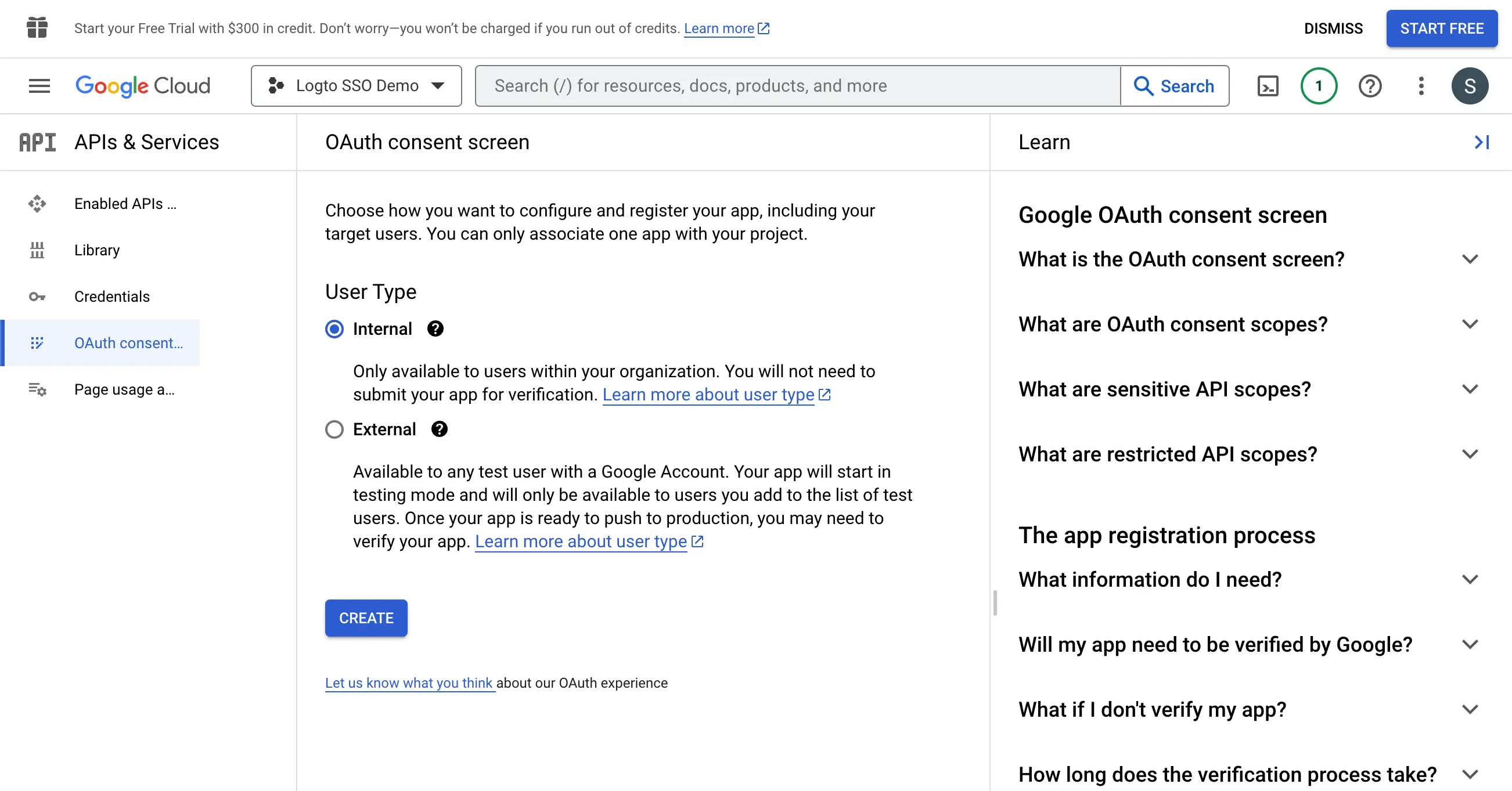
- ページの指示に従って
Consent Screen設定を入力します。次の最低限の情報を提供する必要があります:
- アプリケーション名:アプリケーションの名前です。同意画面に表示されます。
- サポートメール:アプリケーションのサポートメールです。同意画面に表示されます。
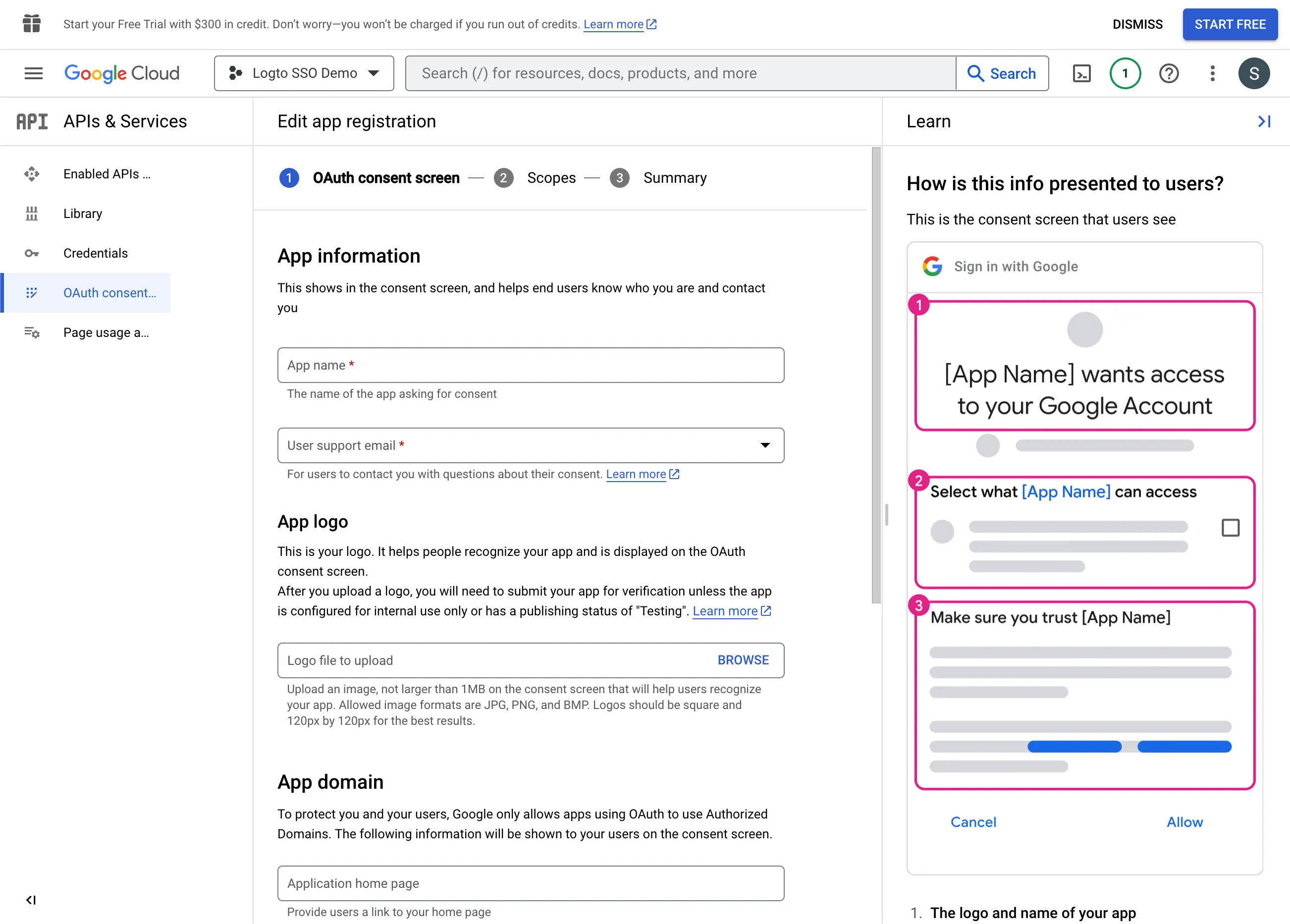
- アプリケーションの
Scopesを設定します。ユーザーのアイデンティティ情報とメールアドレスを IdP から適切に取得するために、Logto SSO コネクターは IdP から次のスコープを付与する必要があります:
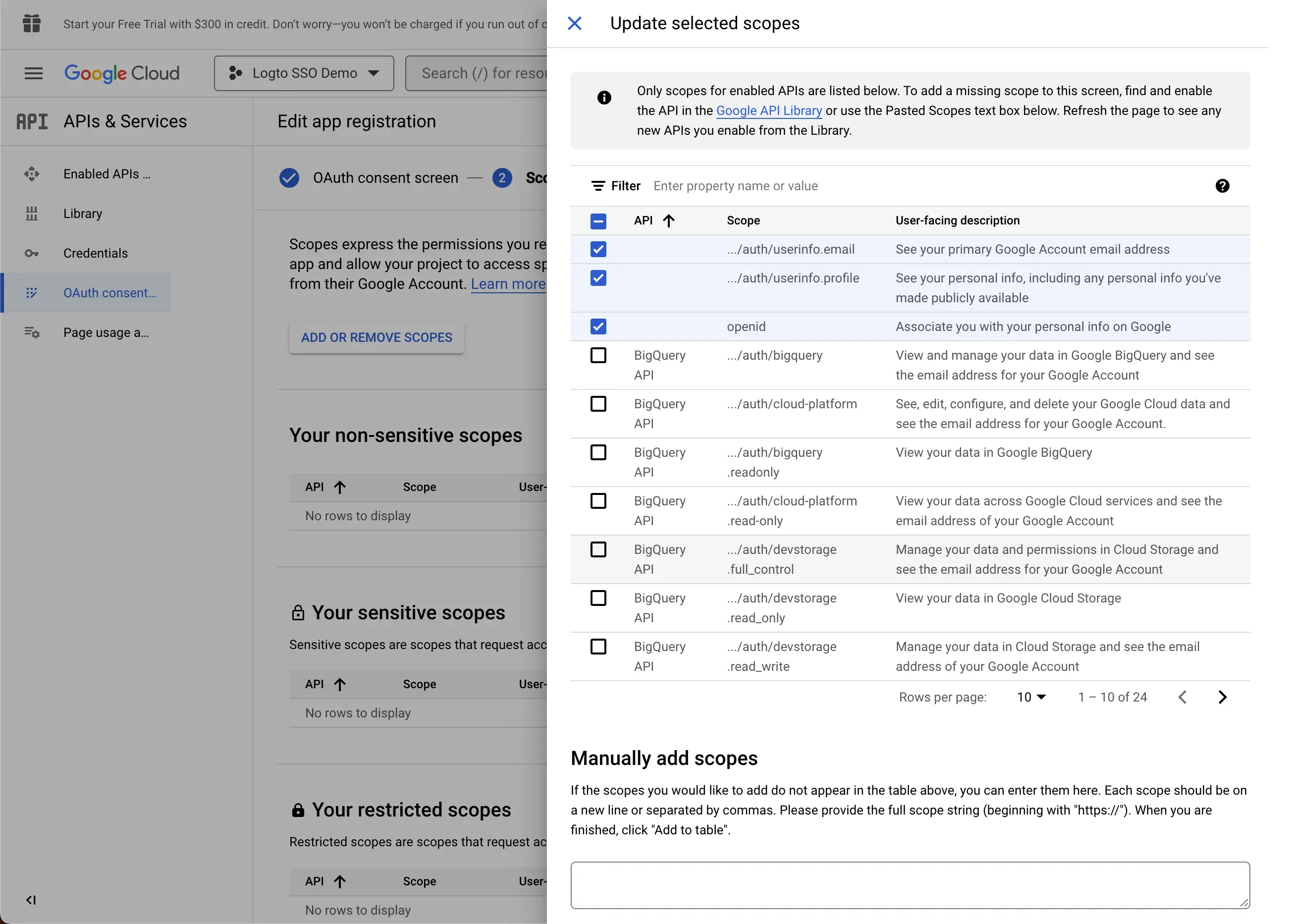
- openid:このスコープは OIDC 認証 (Authentication) に必要です。ID トークンを取得し、IdP の userInfo エンドポイントにアクセスするために使用されます。
- profile:このスコープはユーザーの基本的なプロフィール情報にアクセスするために必要です。
- email:このスコープはユーザーのメールアドレスにアクセスするために必要です。
Save ボタンをクリックして同意画面の設定を保存します。
ステップ 3: 新しい OAuth 資格情報を作成する
Credentials ページに移動し、Create Credentials ボタンをクリックします。ドロップダウンメニューから OAuth client ID オプションを選択して、アプリケーション用の新しい OAuth 資格情報を作成します。

次の情報を入力して OAuth 資格情報の設定を続行します:
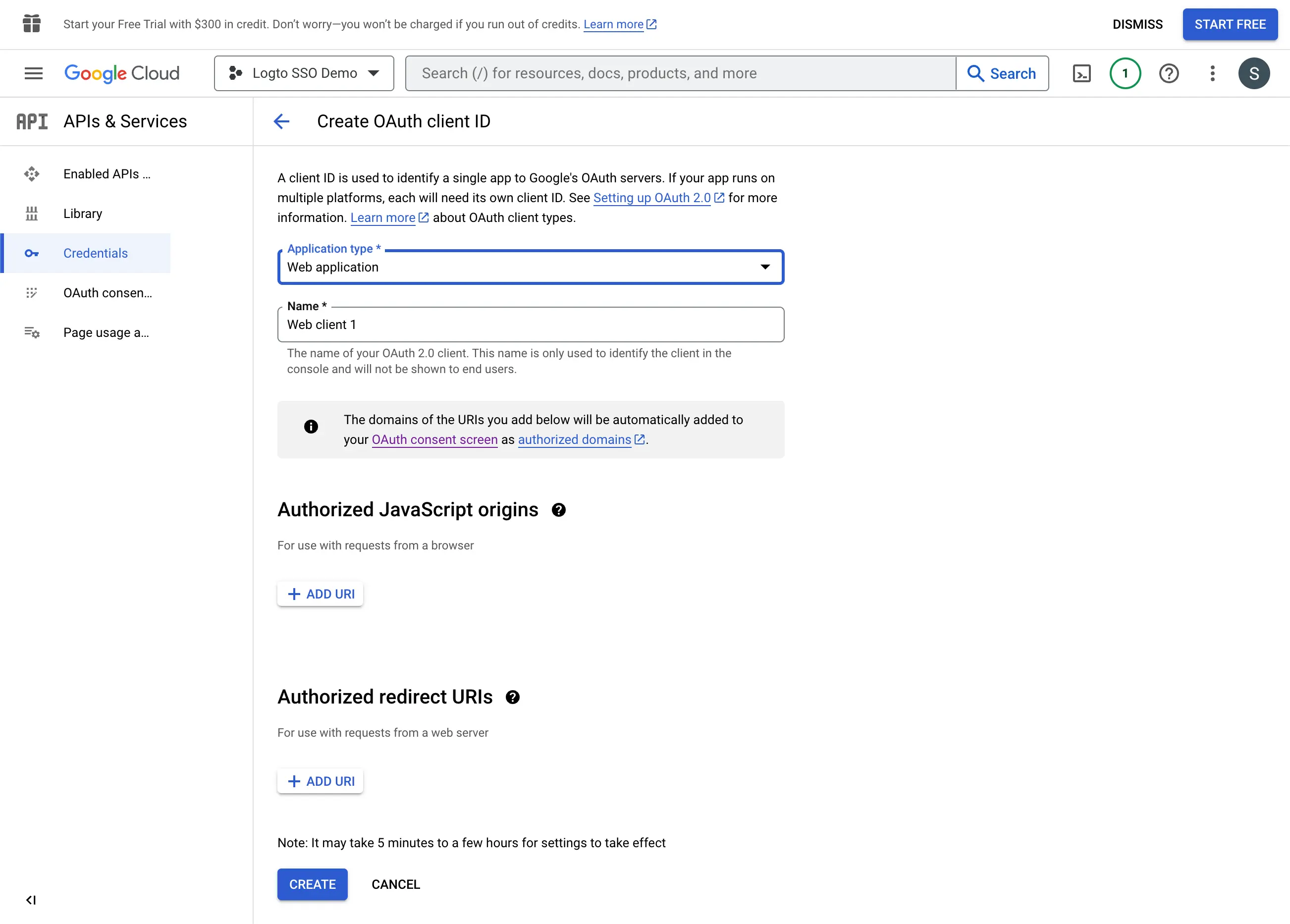
- アプリケーションタイプとして
Web applicationを選択します。 - クライアントアプリケーションの
Nameを入力します。例えば、Logto SSO Connector。これにより、将来的に資格情報を識別するのに役立ちます。 Authorized redirect URIsに Logto のコールバック URI を入力します。これは、Google が認証 (Authentication) に成功した後にユーザーのブラウザをリダイレクトする URI です。ユーザーが IdP での認証に成功した後、IdP はユーザーのブラウザをこの指定された URI に認可 (Authorization) コードと共にリダイレクトします。Logto は、この URI から受け取った認可 (Authorization) コードに基づいて認証 (Authentication) プロセスを完了します。Authorized JavaScript originsに Logto コールバック URI のオリジンを入力します。これにより、あなたの Logto アプリケーションのみが Google OAuth サーバーにリクエストを送信できるようになります。Createボタンをクリックして OAuth 資格情報を作成します。
ステップ 4: クライアント資格情報で Logto コネクターを設定する
OAuth 資格情報の作成に成功すると、クライアント ID とクライアントシークレットが表示されるプロンプトモーダルが表示されます。

Client ID と Client secret をコピーし、Logto の SSO コネクターの Connection タブの対応するフィールドに入力します。
これで、Logto 上で Google Workspace SSO コネクターの設定が完了しました。
ステップ 5: 追加のスコープ (Scopes)(オプション)
スコープ (Scopes) は、アプリがユーザーから要求する権限 (Permissions) を定義し、Google Workspace アカウントからアプリがアクセスできるデータを制御します。Google の権限 (Permissions) をリクエストするには、両方の側で設定が必要です:
Google Cloud Console での操作:
- APIs & Services > OAuth consent screen > Scopes に移動します。
- Add or Remove Scopes をクリックし、アプリに必要なスコープ (Scopes) のみを選択します:
- 認証 (Authentication)(必須):
https://www.googleapis.com/auth/userinfo.emailhttps://www.googleapis.com/auth/userinfo.profileopenid
- API アクセス(任意):アプリに必要な追加スコープ (Scopes) を追加します(例:Drive、Calendar、YouTube)。利用可能なサービスは Google API ライブラリ で確認できます。アプリが基本的な権限 (Permissions) 以上の Google API へのアクセスを必要とする場合は、まず Google API ライブラリでアプリが使用する特定の API(例:Google Drive API、Gmail API、Calendar API)を有効にしてください。
- 認証 (Authentication)(必須):
- Update をクリックして選択を確定します。
- Save and Continue をクリックして変更を適用します。
Logto Google Workspace コネクター (Connector) での操作:
- Logto は、基本的なユーザーアイデンティティ情報を取得するために
openid、profile、emailのスコープ (Scopes) を自動的に含めます。基本的なユーザー情報のみが必要な場合は、Scopesフィールドを空欄のままにできます。 - Google からさらに多くのデータをリクエストする場合は、
Scopesフィールドに追加のスコープ (Scopes)(スペース区切り)を入力します。スコープ (Scopes) の URL は完全な形式で入力してください。例:https://www.googleapis.com/auth/calendar.readonly
アプリがこれらのスコープ (Scopes) をリクエストして Google API にアクセスし操作を行う場合は、Logto Google コネクターで Store tokens for persistent API access を有効にしてください。詳細は次のセクションを参照してください。
ステップ 6: Google API へアクセスするためのトークンを保存する(オプション)
Google APIs へアクセスし、ユーザーの認可 (Authorization) で操作を行いたい場合、Logto は特定の API スコープとトークンを取得して保存する必要があります。
- 必要なスコープを Google Cloud Console の OAuth 同意画面設定および Logto の Google コネクターに追加します。
- Logto の Google コネクターで 永続的な API アクセスのためにトークンを保存 を有効にします。Logto は Google のアクセス トークンおよびリフレッシュ トークンを Secret Vault に安全に保存します。
- リフレッシュ トークンが返されるようにするには、Logto の Google コネクターで オフラインアクセス を有効にしてください。
Logto の Scope フィールドに offline_access を追加する必要はありません — 追加するとエラーになる場合があります。Google はオフラインアクセスが有効な場合、自動的に access_type=offline を使用します。
ステップ 7: メールドメインを設定し、SSO コネクターを有効化する
Logto のコネクター「SSO 体験」タブで、組織の メールドメイン を入力してください。これにより、指定したユーザーに対して SSO コネクターが認証 (Authentication) 方法として有効になります。
指定したドメインのメールアドレスを持つユーザーは、唯一の認証 (Authentication) 方法として SSO コネクターを利用するようリダイレクトされます。
Google Workspace SSO コネクターの詳細については、 Google OpenID Connector をご確認ください。
Save your configuration
Logto コネクター設定エリアで必要な値をすべて記入したことを確認してください。「保存して完了」または「変更を保存」をクリックすると、Google Workspace enterprise SSO コネクターが利用可能になります。
Enable Google Workspace enterprise SSO connector in Sign-in Experience
エンタープライズコネクターを個別に設定する必要はありません。Logto は、ワンクリックでアプリケーションに SSO 統合を簡素化します。
- 移動先: Console > サインイン体験 > サインアップとサインイン。
- 「エンタープライズシングルサインオン (SSO)」トグルを有効にします。
- 変更を保存します。
有効にすると、サインインページに「シングルサインオン (SSO)」ボタンが表示されます。SSO が有効なメールドメインを持つエンタープライズユーザーは、エンタープライズアイデンティティプロバイダー (IdP) を使用してサービスにアクセスできます。


SP 主導の SSO や IdP 主導の SSO を含む SSO ユーザー体験について詳しくは、ユーザーフロー: エンタープライズ SSO を参照してください。
Testing and Validation
.NET Core (Blazor Server) アプリに戻ります。これで Google Workspace enterprise SSO を使用してサインインできるはずです。お楽しみください!
Further readings
エンドユーザーフロー:Logto は、MFA やエンタープライズシングルサインオン (SSO) を含む即時使用可能な認証 (Authentication) フローを提供し、アカウント設定、セキュリティ検証、マルチテナント体験の柔軟な実装のための強力な API を備えています。
認可 (Authorization):認可 (Authorization) は、ユーザーが認証 (Authentication) された後に行えるアクションやアクセスできるリソースを定義します。ネイティブおよびシングルページアプリケーションの API を保護し、ロールベースのアクセス制御 (RBAC) を実装する方法を探ります。
組織 (Organizations):特にマルチテナント SaaS や B2B アプリで効果的な組織機能は、テナントの作成、メンバー管理、組織レベルの RBAC、およびジャストインタイムプロビジョニングを可能にします。
顧客 IAM シリーズ:顧客(または消費者)アイデンティティとアクセス管理に関する連続ブログ投稿で、101 から高度なトピックまでを網羅しています。